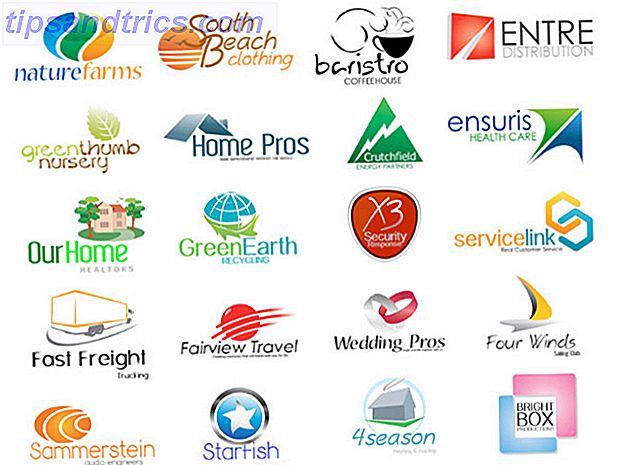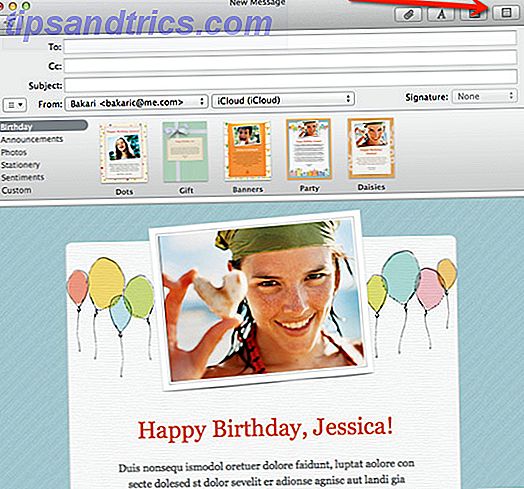Has oído hablar de teléfonos Android, pero ¿sabías que puedes instalar todo el sistema operativo Android directamente en tu computadora?
Tal vez tengas un iPhone y quieras probar la plataforma Android, o tal vez estés ingresando al desarrollo de Android y necesites un entorno para probar una aplicación. Tal vez quiera personalizar la interfaz de usuario de su teléfono Android, pero no quiere arriesgarse a bloquear su teléfono.
No importa el motivo, los emuladores de Android pueden ser una herramienta útil para tener en cualquier PC.
¿Qué hace un buen emulador de Android?
¡Hay muchos emuladores de Android fantásticos, disponibles de forma gratuita! Sin embargo, existen diferencias entre un emulador de Android bueno y malo. El primero en la línea es la estabilidad: si un emulador de cualquier tipo se para, rezaga o se congela, arrójalo a uno mejor.
Luego, necesitarás ver una lista de características. Por ejemplo, algunos emuladores pueden permitir controladores de terceros. Otros no están tan repletos de funciones. Tenga en cuenta, sin embargo: no tiene sentido descargar un programa grande si no va a utilizar la mayoría de sus funciones.
Otras características extrañas, como las capacidades de root Esta es la mejor manera de rootear su dispositivo Android Esta es la mejor manera de rootear su dispositivo Android Si desea rootear su teléfono o tableta Android, esta es la mejor manera de hacerlo. Omite las restricciones que otros métodos de raíz no. También es posible que la instalación de APK de Read More y de terceros no sea compatible con su emulador. Elimina la página de especificaciones del emulador antes de descargar para asegurarte de que se ajuste a tus necesidades.
Recordatorio : Si bien todos estos emuladores son funcionales y regularmente actualizados, el rendimiento general dependerá del hardware de su PC. Además, los emuladores más rápidos de Android suelen alcanzar su velocidad reduciendo las funciones. Tenga esto en cuenta al elegir el emulador que sea adecuado para usted.
1. Nox
Nis es un emulador de Android ampliamente confiable. Es el emulador de Android para Windows 10. Por un lado, sería difícil encontrar un emulador más estable en el mercado.
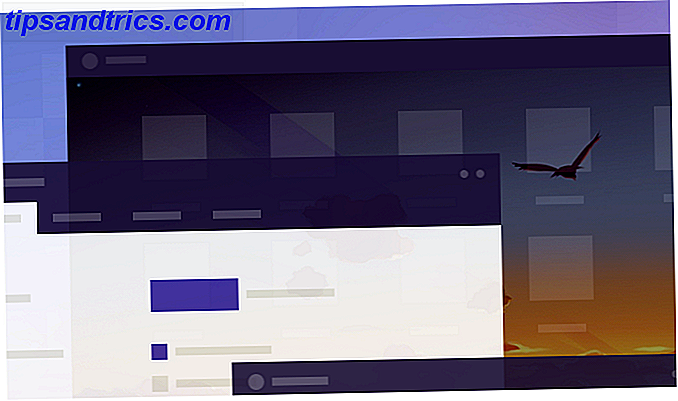
También tiene todas las opciones que necesitaría para tratar a Nox como un emulador real: puede especificar el tamaño de procesamiento de la CPU y la RAM de su emulador. Entonces, ya sea que estés probando una aplicación o te esfuerces en un juego móvil Cómo jugar juegos de Android en tu PC Cómo jugar juegos de Android en tu PC ¿Jugar un juego en tu teléfono o tableta Android? ¿Quieres seguir jugando cuando te sientas en tu computadora? ¡Estás de suerte! ¡Así es como puedes hacerlo! Lea más, Nox seguramente se acomodará.
Para los modders de Android, les complacerá observar que Nox también viene equipado con acceso de root. Simplemente habilite root en la configuración del sistema y descargue sus aplicaciones favoritas de modding y personalización.
Descargar: Nox (Gratis)
2. BlueStacks
BlueStacks es el emulador de Android más usado para Windows 10, y por una buena razón. Desde su instalación hasta su interfaz de usuario, BlueStacks es rápido y fácil de usar. Simplemente instálelo en su máquina como lo haría con cualquier otro software, y BlueStacks le proporcionará un entorno Android completo en su PC.
BlueStacks, como Nox, se dirige a los jugadores de dispositivos móviles, más que a los desarrolladores. Sin embargo, te permitirá jugar y experimentar libremente en un entorno Android estable y completo.
Descargar: BlueStacks (Gratis)
3. Andy
Andy va más allá. Además de proporcionarle todas las características de Android que necesita para competir con la experiencia de un teléfono inteligente, Andy incluye tantas características como pueda en su marco de aplicaciones del tamaño de un bocado.
En primer lugar, puede usar su propio teléfono inteligente como control remoto para Andy. No tienes un teléfono inteligente? Use su controlador Xbox o PS en su lugar! Lo mejor de todo es que puede acceder a archivos locales, archivos almacenados en su PC, a través de Andy también. ¿Tienes una aplicación para probar? Andy puede hacerlo.
También es ágil: por experiencia personal, puedo decir que Andy es uno de los emuladores más rápidos de Android.
Además, puede modificar y personalizar cosas como el uso de la RAM a través de la configuración de máquina virtual de Andy. Simplemente abra la VirtualBox que viene con Andy y cambie la configuración como mejor le parezca. ¿No estás familiarizado con las máquinas virtuales? ¡Lo tenemos cubierto!
Descargar: Andy (Gratis)
4. Remix OS Player
Remix OS Player es otro emulador para juegos que hace exactamente lo que se propone hacer. Es gratis, fácil de descargar, fácil de instalar y crear utilizando el popular sistema operativo Remix. Cómo instalar Android en tu PC con Remix OS 3.0. Cómo instalar Android en tu PC con Remix OS 3.0 Remix OS 3.0 permite a los usuarios instalar Android en casi cualquier hardware. Al igual que Linux, Remix funciona muy bien en hardware lento o antiguo, por lo que si tiene una PC vieja, tráigala a la vida con Remix ... Lea más.
Es un sistema operativo en un solo programa. Mejor aún, Remix OS Player permite a los usuarios jugar múltiples juegos al mismo tiempo.

Remix OS Player también es rápido. Muy rapido. Utilizando la última tecnología de Android Studio, puede estar seguro de que Remix OS Player funcionará sin problemas junto con su sistema operativo existente. Que mas puedes querer?
Descargar: Remix OS Player (gratuito)
5. MEmu
Otra opción gratuita, MEmu es una gran opción si estás buscando un emulador de Android. No solo es el proceso de instalación simple, está lleno de funciones que los usuarios desearían ver en otros emuladores.

La más atractiva de estas características es la asignación de teclado. Haga clic en un área en la pantalla e ingrese una clave para los controles de su juego. ¡Eso es! MEmu también es compatible con la instalación de APK con un solo clic, lo que significa que puede instalar cualquier APK presente en su máquina local a MEmu. Es como tener un reproductor de aplicaciones de Android bajo demanda en tu PC.
¿Mencioné que puedes jugar juegos de Android con una resolución de hasta 4K en MEmu? ¿O modificar el uso de la RAM y la CPU para alimentar tu ya rápido emulador? Puedes hacer todo eso y más con MEmu.
Descargar: MEmu (Gratis)
6. Genymotion
Mientras que la mayoría de estos emuladores están diseñados para juegos, Genymotion está diseñado para probar. Genymotion es un emulador de Android fantástico y veloz que permite a los desarrolladores probar su aplicación Android con una variedad de versiones de Android.
Genymotion funciona con VirtualBox, por lo que tendrá que instalarlo antes de poder usar Genymotion.
El principal atractivo de Genymotion no es solo que puedas usarlo como un emulador de Android. También puede configurar Genymotion con Android Studio Cómo crear una aplicación para Android: Todo lo que necesita saber Cómo crear una aplicación para Android: todo lo que necesita saber Si quiere comenzar a crear su propia aplicación para Android, esta guía incluye todo lo que necesita. necesitar. Lea más, el desarrollo de facto de Android, para combatir el emulador predeterminado notoriamente lag que viene con.
Por defecto, Genymotion viene equipado con más características de las que puede contar. Las herramientas, los complementos y un personal de soporte inmejorable vienen con todo incluido cuando se suscribe a Genymotion. Si eres un desarrollador de Android, Genymotion es seguramente algo de lo que no te arrepentirás si inviertes.
Descargar: Genymotion (Indie: $ 136 / year, Business: $ 412 / year)
A dónde vamos, ¡no necesitamos teléfonos!
Los sistemas operativos como Windows nunca dejan de sorprenderme. No solo puede disfrutar de todos los beneficios de su sistema operativo local, también puede descargar y ejecutar sistemas operativos completamente diferentes en su PC. Si eres un jugador móvil o un desarrollador que busca un entorno de prueba, prueba estos emuladores de Android.
¿Extrañamos un emulador de Android? Háganos saber en los comentarios a continuación!